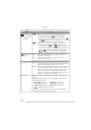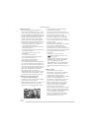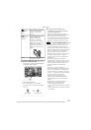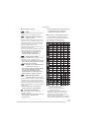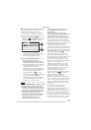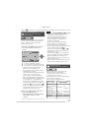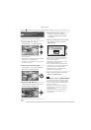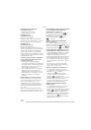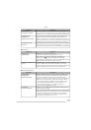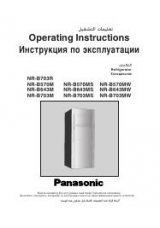VQT0Y58
EE
Инструкция по эксплуатации
Цифровая фотокамера
Модель №
DMC-LX2
Перед использованием прочтите,
пожалуйста, эту инструкцию полностью.
Оглавление инструкции
- Страница 1 из 137
Инструкция по эксплуатации Цифровая фотокамера Модель № DMC-LX2 Перед использованием прочтите, пожалуйста, эту инструкцию полностью. EE VQT0Y58 - Страница 2 из 137
̚ךŠ=¦¹−þÝşžþŁ˛Þ¦šý Уважаемый покупатель! Мы хотим воспользоваться предоставленной возможностью и поблагодарить вас за приобретение этой цифровой фотокамеры Panasonic. Пожалуйста, внимательно прочитайте эту инструкцию по эксплуатации и храните ее в легко доступном месте. Информация для вашей - Страница 3 из 137
̚ךŠ=¦¹−þÝşžþŁ˛Þ¦šý -Если Вы увидите такой символИнформация по обращению с отходами для стран, не входящих в Европейский Союз Действие этого символа распространяется только на Европейский Союз. Если Вы собираетесь выбросить данный продукт, узнайте в местных органах власти или у дилера, как следует - Страница 4 из 137
̚ךŠ=¦¹−þÝşžþŁ˛Þ¦šý n Об объективе • Не нажимайте на объектив или его тубус с чрезмерными усилиями. • Не оставляйте камеру с объективом, направленным на солнце, так как это может привести к сбоям в работе камеры. Также соблюдайте осторожность, если вы оставляете камеру на улице или рядом с окном. - Страница 5 из 137
̚ךŠ=¦¹−þÝşžþŁ˛Þ¦šý О командном диске режима Установите A на желаемый режим. Командный диск режима может вращаться на 360°. Поворачивайте его медленно и уверенно для выбора каждого режима. (Не устанавливайте его в положения, где режим отсутствует.) A n Об индикации в этой инструкции по - Страница 6 из 137
Содержание Перед использованием Информация для вашей безопасности . . . . 2 О командном диске режима . . . . . . . . . . . . . 5 Подготовка Стандартные принадлежности . . . . . . . . . . 8 Названия компонентов . . . . . . . . . . . . . . . . . 9 Краткое руководство . . . . . . . . . . . . . . . . . - Страница 7 из 137
Отображение нескольких экранов (Мультивоспроизведение) . . . . . . . . . . . 76 Отображение изображений по дате записи (Календарное воспроизведение) . . . . . . 77 Использование воспроизведения с масштабированием . . . . . . . . . . . . . . . . . 78 Воспроизведение изображений со звуком/ движущиеся - Страница 8 из 137
ÌþŠłþ²þŁð˛ Стандартные принадлежности Перед использованием фотокамеры проверьте комплектность. n Аккумуляторный блок CGA-S005E (В тексте упоминается как “аккумулятор”) n Компакт-диск n Ремешок VFC4082 n Зарядное устройство DE-A12B (В тексте упоминается как “зарядное устройство”) n Футляр для - Страница 9 из 137
ÌþŠłþ²þŁð˛ Названия компонентов 1 2 3 1 Объектив (стр. 4) 2 Индикатор таймера автоспуска (стр. 46) Вспомогательная лампа АФ (стр. 89) 3 Вспышка (стр. 42) 4 7 8 12 5 6 9 10 11 4 Джойстик (стр. 26, 52, 53, 55, 81) 5 Кнопка фиксации автоматической фокусировки/автоматической экспозиции (АФ/АЭ) (стр. - Страница 10 из 137
ÌþŠłþ²þŁð˛ 14 15 16 14 Переключатель формата изображения (стр. 59) 15 Рычажок трансфокатора (стр. 31) 16 Кнопка оптического стабилизатора изображения (стр. 49) 17 Переключатель открытия вспышки (стр. 42) 17 18 19 20 21 22 18 Динамик (стр. 79) 19 Микрофон (стр. 74, 86) 20 Командный диск режима (стр. - Страница 11 из 137
ÌþŠłþ²þŁð˛ Краткое руководство Здесь приводится обзор процедуры записи изображения с помощью этой камеры. Для каждого действия обращайтесь к соответствующим страницам руководства. 3 Включите фотокамеру, чтобы сделать снимок. • Установите часы. (стр. 19) 1 1 Зарядите аккумулятор. (стр. 12) • Камера - Страница 12 из 137
ÌþŠłþ²þŁð˛ Зарядка аккумулятора с помощью зарядного устройства Камера поставляется с незаряженным аккумулятором. Зарядите аккумулятор перед использованием. 1 Вставьте аккумулятор, соблюдая направление его установки. • Зарядка начинается, когда индикатор [CHARGE] A загорается зеленым светом. • - Страница 13 из 137
ÌþŠłþ²þŁð˛ Об аккумуляторе (зарядка/число записываемых изображений) n Индикация аккумулятора Остающийся заряд аккумулятора показывается на экране. [Он не показывается при использовании камеры с сетевым адаптером (DMW-AC5; дополнительное оборудование).] • Индикация аккумулятора становится красной и - Страница 14 из 137
ÌþŠłþ²þŁð˛ Установка/извлечение аккумулятора • Убедитесь, что фотокамера выключена и объектив втянут. • Закройте вспышку. 1 Сдвиньте дверцу отсека карты/ аккумулятора, чтобы открыть ее. 3 1 Закройте дверцу отсека карты/аккумулятора. 2 Сдвиньте дверцу отсека карты/аккумулятора до конца и затем - Страница 15 из 137
ÌþŠłþ²þŁð˛ Установка/извлечение карты (Дополнительно) • Убедитесь, что фотокамера выключена и объектив втянут. • Подготовьте карту памяти SD (дополнительное оборудование), карту памяти SDHC (дополнительное оборудование) или карту памяти MultiMediaCard (дополнительное оборудование). • Закройте - Страница 16 из 137
ÌþŠłþ²þŁð˛ О встроенной памяти/карте памяти n Встроенная память [ ] Если вы не используете карту памяти, вы можете записывать или воспроизводить изображения на встроенную память камеры. • Объем встроенной памяти камеры составляет около 13 МБ. • Размер изображения установлен на QVGA (320x240 - Страница 17 из 137
ÌþŠłþ²þŁð˛ n О карте памяти SD (дополнительное оборудование), карте памяти SDHC (дополнительное оборудование) и карте памяти MultiMediaCard (дополнительное оборудование). • Карта памяти SD, карта памяти SDHC и карта памяти MultiMediaCard являются небольшими, легкими, съемными внешними картами - Страница 18 из 137
ÌþŠłþ²þŁð˛ Крепление крышки объектива/ремешка n Крышка объектива (прилагается) n Ремешок (прилагается) 1 Снимите крышку объектива. 1 Проденьте ремешок через ушко для крепления ремешка. 2 Проденьте шнурок через отверстие в крышке объектива. 3 Проденьте шнурок через отверстие в фотокамере. 4 - Страница 19 из 137
ÌþŠłþ²þŁð˛ Установка даты/времени (установка часов) n Начальные параметры При продаже время в камере не установлено. При включении камеры на дисплее появляется следующий экран. A 3 Для закрытия меню несколько раз нажмите [MENU/SET]. • Для закрытия меню вы также можете нажать на джойстик. • - Страница 20 из 137
ÌþŠłþ²þŁð˛ Меню настройки • Измените настройки, если это необходимо. (Подробное описание настроек приводится на стр. с 21 по 24.) • Позиции меню различаются в зависимости от режима, выбранного командным диском режима (стр. 5). Приведенный ниже пример показывает, как установить параметр [ЗВУК. - Страница 21 из 137
ÌþŠłþ²þŁð˛ Нажмите [ MENU SET ] для вывода меню на экран, войдите в [НАСТР.] и выберите позицию. (стр. 20) Меню 3 УСТ. ЧАСОВ МИРОВОЕ ВРЕМЯ x МОНИТОР Функции Изменение даты и времени. (стр. 19) [ ]: Устанавливается время вашего часового пояса. [ ]: Устанавливается местное время в месте назначения - Страница 22 из 137
ÌþŠłþ²þŁð˛ Нажмите [ MENU SET ] для вывода меню на экран, войдите в [НАСТР.] и выберите позицию. (стр. 20) Меню Функции 5 ЭКОН. ЭНЕРГ. [1 MIN.]/[2 MIN.]/[5 MIN.]/[10 MIN.]: Если вы не выполняете никаких действий, фотокамера отключается автоматически по истечении установленного вами промежутка - Страница 23 из 137
ÌþŠłþ²þŁð˛ Нажмите [ MENU SET ] для вывода меню на экран, войдите в [НАСТР.] и выберите позицию. (стр. 20) Меню 6 ЗВУК. СИГН. СИГНАЛ АФ Функции Задание громкости звуковых сигналов операций. [7 ]: Нет звукового сигнала операции [8 ]: Тихий звуковой сигнал операции [9]: Громкий звуковой сигнал - Страница 24 из 137
ÌþŠłþ²þŁð˛ Нажмите [ MENU SET ] для вывода меню на экран, войдите в [НАСТР.] и выберите позицию. (стр. 20) Меню Функции [j]: Выберите, если ваш телевизор имеет формат 16:9. ФОРМАТ ТВ • Этот режим лучше всего подходит для показа (Только режим изображений формата [j] на телевизоре воспроизвеформата - Страница 25 из 137
ϹÞþŁÞŞš=−þÝþŽšÞ¦Č Съемка изображений Фотокамера автоматически устанавливает выдержку и диафрагму в соответствии с яркостью объекта съемки. • Снимите крышку объектива. 1 1 Включите камеру. 2 Установите командный диск режима на режим программируемой автоматической экспозиции (АЭ) [L]. 3 Сдвиньте - Страница 26 из 137
ϹÞþŁÞŞš=−þÝþŽšÞ¦Č • Перед съемкой изображений мы рекомендуем проверить правильность установки часов. (стр. 19) • При нажатии на кнопку съемки экран может на мгновение стать светлым или темным. Эта функция позволяет легко регулировать фокусировку и не влияет на записываемое изображение. • Когда - Страница 27 из 137
ϹÞþŁÞŞš=−þÝþŽšÞ¦Č • Если при нажатии кнопки съемки наполовину экспозиция будет неадекватной, индикация значения диафрагмы и выдержки станет красной. • По истечении 10 и более секунд после включения сдвига программы статус активации сдвига программы аннулируется, и камера переходит в режим - Страница 28 из 137
ϹÞþŁÞŞš=−þÝþŽšÞ¦Č n Фокусировка • Диапазон фокусировки составляет от 50 см до Z (Широкоугольный), от 1,0 м до Z (Теле). Используйте макросъемку при съемке мелких изображений (стр. 58) • Если расстояние между фотокамерой и объектом выходит за пределы диапазона фокусировки камеры, снимок может быть - Страница 29 из 137
ϹÞþŁÞŞš=−þÝþŽšÞ¦Č Съемка в автоматическом режиме Автоматический режим упрощает съемку для неопытных пользователей. Он отображает только простые настройки меню и позволяет вам делать снимки без ошибок. n Основные параметры меню 1 Нажмите [MENU/SET]. 2 Нажмите e/r для выбора желаемой позиции меню и - Страница 30 из 137
ϹÞþŁÞŞš=−þÝþŽšÞ¦Č n Компенсация задней подсветки Подсветка – это ситуация, когда объект освещается сзади. Такие объекты, как люди, становятся темными при съемке с задней подсветкой. При нажатии e, на дисплее появляется [ ] (индикация компенсации задней подсветки ВКЛ) и функция компенсации задней - Страница 31 из 137
ϹÞþŁÞŞš=−þÝþŽšÞ¦Č Съемка с использованием трансфокатора ʹ−þÝşžþŁ˛Þ¦š=þ−²¦₣š¹ðþłþ= ²×˛Þ¹½þð˛²þײ С помощью 4-х кратного оптического трансфокатора вы можете сфотографировать людей и объекты в увеличенном масштабе, или запечатлеть пейзажи под более широким углом. (эквивалент фокусного расстояния - Страница 32 из 137
ϹÞþŁÞŞš=−þÝþŽšÞ¦Č ʹ−þÝşžþŁ˛Þ¦š= Šþ−þÝÞ¦²šÝşÞþłþ=þ−²¦₣š¹ðþłþ= ²×˛Þ¹½þð˛²þײ=EbwF Эта камера имеет оптический трансфокатор 4x. Тем не менее, если размер изображения не установлен на максимальное значение для каждого формата [j]/ [ ]/[h], вы можете достичь максимального оптического увеличения в 6,2x - Страница 33 из 137
ϹÞþŁÞŞš=−þÝþŽšÞ¦Č O ʹ−þÝşžþŁ˛Þ¦š=¾¦½×þŁþłþ= ý˛¹Ğ²˛ˇ¦×þŁ˛Þ¦Č ‚˛ÝşÞšÐĞšš=³ŁšÝ¦₣šÞ¦š При установке параметра [ЦИФР. УВЕЛ] на [ON] в меню [ЗАП.] можно достичь максимального увеличения 16x с оптическим трансфокатором 4x и цифровым трансфокатором 4x. Тем не менее, если выбран размер изображения, - Страница 34 из 137
ϹÞþŁÞŞš=−þÝþŽšÞ¦Č Проверка записанного изображения (Просмотр) Вы можете просмотреть записанные изображения даже при нахождении в режиме [ЗАП.]. 3 Нажмите e/r/w/q для перемещения отображаемого положения. 1 Нажмите r [REV]. A 1X 4X • Последнее записанное изображение будет показываться на дисплее - Страница 35 из 137
ϹÞþŁÞŞš=−þÝþŽšÞ¦Č Воспроизведение изображений Данные изображений, записанные на встроенной памяти, появляются на дисплее, когда карта не установлена. Данные изображений на карте памяти показываются, когда карта установлена. (стр. 16) Нажмите w/q для выбора изображения. 100-0001 1/19 или 10:00 1. - Страница 36 из 137
ϹÞþŁÞŞš=−þÝþŽšÞ¦Č Удаление изображений Данные изображений, записанные во встроенной памяти, удаляются, когда карта не установлена. Данные изображений на карте памяти удаляются, когда карта установлена. (¹²×K=NS) n Для удаления одного изображения n Для удаления [УДАЛ. НЕСКОЛЬКО]/ [УДАЛ. ВСЕ] 1 Два - Страница 37 из 137
ϹÞþŁÞŞš=−þÝþŽšÞ¦Č 3 Нажмите w/q для выбора изображения и затем нажмите r для установки. (Только при выборе параметра [УДАЛ. НЕСКОЛЬКО]) 7 8 10 9 11 MENU • Повторите процедуру, описанную выше. • Выбранные изображения появляются с [A]. При повторном нажатии r настройка аннулируется. • Если выбранное - Страница 38 из 137
‚þ−þÝÞ¦²šÝşÞþ О ЖК-дисплее ÊžýšÞšÞ¦š=þ²þˇ×˛Ž˛šýþÐ=¦Þ½þ×ý˛¾¦¦ n Выбор экрана для использования *2 Вы можете установить направляющие линии в меню настройки в параметре показа направляющих линий (стр. 21). Вы можете установить, показывать ли данные записи или гистограммы вместе с направляющими - Страница 39 из 137
‚þ−þÝÞ¦²šÝşÞþ n О дисплее Когда вы выравниваете объект по направляющим линиям или по пересечению этих линий, вы сможете делать снимки с тщательно продуманной композицией, анализируя размер, наклон и баланс объекта. При выборе [ ] Используется для разделения экрана на три равные части для записи - Страница 40 из 137
‚þ−þÝÞ¦²šÝşÞþ Пример гистограммы 100-0001 1/19 F2.8 1/200 10:00 1. ISO 200 AUTO .2006 100-0001 1/19 F2.8 1/100 10:00 1. ISO 200 AUTO .2006 100-0001 1/19 F2.8 1/50 10:00 1. ISO 200 AUTO .2006 A Недостаточная экспозиция B Правильная экспозиция C Чрезмерная экспозиция *Гистограмма • Если записанное - Страница 41 из 137
‚þ−þÝÞ¦²šÝşÞþ [ ]: ПИТАНИЕ ЖКД ЖК-дисплей становится ярче и лучше виден, даже при съемке на улице. [ ]: ВЕРХНИЙ РАКУРС ЖК-дисплей лучше виден при съемке изображений с камерой, поднятой над головой. Это особенно удобно, когда вы не можете приблизиться к объекту из-за мешающего человека и т. п. - Страница 42 из 137
‚þ−þÝÞ¦²šÝşÞþ Съемка с использованием встроенной вспышки n Для открытия вспышки Cдвиньте переключатель [< OPEN] A. A n Переключение на соответствующую настройку вспышки Установите настройку встроенной вспышки в соответствии с записываемым сюжетом. 1 Нажмите q [<]. MENU B 2 Нажмите e/r или q [<] для - Страница 43 из 137
‚þ−þÝÞ¦²šÝşÞþ n Настройки вспышки r : АВТО Вспышка включается автоматически в соответствии с условиями съемки. s : АВТО/Устранение эффекта красных глаз*1 Вспышка включается автоматически в соответствии с условиями съемки. Она устраняет эффект “красных глаз” (при срабатывании вспышки глаза объекта - Страница 44 из 137
‚þ−þÝÞ¦²šÝşÞþ n Доступный диапазон вспышки для съемки изображений Доступный диапазон вспышки при съемке изображений зависит от выбранной чувствительности по ISO (стр. 83). Чувствительность Доступный диапазон по ISO вспышки АUТО от 60 см до 4,9 м (Широкоугольная) от 30 см до 2,8 м (Теле) от 60 см до - Страница 45 из 137
‚þ−þÝÞ¦²šÝşÞþ n Регулирование мощности вспышки Отрегулируйте мощность вспышки, если снимаемый объем имеет небольшие размеры, или его коэффициент отражения слишком большой или слишком маленький. 1 Несколько раз нажмите e [C] до появления [ ВСПЫШКА] и затем нажмите w/q для установки мощности вспышки. - Страница 46 из 137
‚þ−þÝÞ¦²šÝşÞþ Съемка с использованием таймера автоспуска A 1 1 Нажмите w [ ]. 19 B 10 2 MENU MENU ВЫКЛ : Нет отображения (аннулировано) 4 : Таймер автоспуска устанавливается на 10 секунд 5 : Таймер автоспуска устанавливается на 2 секунды • Индикатор таймера C автоспуска C начнет мигать, и съемка - Страница 47 из 137
‚þ−þÝÞ¦²šÝşÞþ Компенсация экспозиции Используйте эту функцию, если вы не можете достичь желаемого результата из-за разницы в яркости объекта и фона. Чрезмерная экспозиция • Вы можете выполнить компенсацию от –2 EV до +2 EV с шагом 1/3 EV. • Выберите только [ ] (0 EV), если вы не выполняете - Страница 48 из 137
‚þ−þÝÞ¦²šÝşÞþ Съемка с использованием автоматического сдвига параметров В этом режиме при каждом нажатии кнопки съемки автоматически записываются 3 изображения в соответствии с диапазоном компенсации экспозиции. Вы можете выбрать нужную экспозицию из 3 типов снимков. 1 Несколько раз нажмите e [C] - Страница 49 из 137
‚þ−þÝÞ¦²šÝşÞþ Оптический стабилизатор изображения [СТАБИЛИЗ.] Этот режим обнаруживает и компенсирует дрожание. 1 Нажмите и удерживайте нажатой кнопку оптического стабилизатора изображения A до тех пор, пока на дисплее не появится надпись [ СТАБИЛИЗ.]. A 2 Нажмите e/r для выбора режима функции - Страница 50 из 137
‚þ−þÝÞ¦²šÝşÞþ Съемка с использованием режима быстрой последовательной съемки 4 Сделайте снимок. 1 Нажмите и удерживайте кнопку режима быстрой последовательной съемки до появления меню. • Для включения режима быстрой последовательной съемки удерживайте кнопку съемки полностью нажатой. n Количество - Страница 51 из 137
‚þ−þÝÞ¦²šÝşÞþ • Когда настройка быстрой последовательной съемки установлена на неограниченное количество: – Вы можете снимать до тех пор, пока встроенная память или карта памяти не будут заполнены. – Скорость замедлится при записи половины памяти. При использовании встроенной памяти максимальная - Страница 52 из 137
‚þ−þÝÞ¦²šÝşÞþ Съемка с использованием ручной настройки диафрагмы/выдержки M fiŁ²þý˛²¦₣š¹ð˛Č=Ćð¹−þž¦¾¦Č=¹= −צþצ²š²þý=Š¦˛½×˛łýŞ Если вы хотите, чтобы фон изображения был резким, установите диафрагму на большее значение. Чем больше значение диафрагмы, тем меньше будет ее открытие. Для менее - Страница 53 из 137
‚þ−þÝÞ¦²šÝşÞþ Съемка изображений с ручной настройкой экспозиции Ó³₣Þ˛Č=Ćð¹−þž¦¾¦Č O Выберите экспозицию, вручную установив значение диафрагмы и выдержки. 1 Переместите джойстик в сторону e/r/w/q для выбора значения диафрагмы и выдержки. ISO 100 1 19 A B • e/r: Установите значение диафрагмы A и - Страница 54 из 137
‚þ−þÝÞ¦²šÝşÞþ n Значение диафрагмы и выдержки АЭ с приоритетом выдержки Имеющиеся выдержки (сек.) (На 1/3 EV) 8 6 5 4 3.2 2.5 2 1.6 1.3 1 1/1.3 1/1.6 1/2 1/2.5 1/3.2 1/4 1/5 1/6 1/8 1/10 1/13 1/15 1/20 1/25 1/30 1/40 1/50 1/60 1/80 1/100 1/125 1/160 1/200 1/250 1/320 1/400 1/500 1/640 1/800 1/1000 - Страница 55 из 137
‚þ−þÝÞ¦²šÝşÞþ Съемка с использованием ручной фокусировки Используйте данную функцию, когда вы хотите зафиксировать фокусировку или когда расстояние между объективом и объектом определено, и вы не хотите включать автоматическую фокусировку. 1 Сдвиньте переключатель фокусировки на [MF]. • AF: - Страница 56 из 137
‚þ−þÝÞ¦²šÝşÞþ 4 Нажмите e/r для выбора [ВСП. РУЧ. ФОК.] и затем нажмите q. 2/ 5 1SEC. 5 MIN. OFF MF1 n Сдвиг увеличенной части При увеличении изображения с использованием помощника ручной фокусировки вы можете сдвинуть увеличенную часть изображения. Эта функция удобна для изменения точки, на - Страница 57 из 137
‚þ−þÝÞ¦²šÝşÞþ n Методика выполнения ручной фокусировки 1 Переместите джойстик e/r. 2 Даже если объект сфокусирован, сдвиньте его еще немного. 3 Вернитесь в центр для выполнения точной настройки. n Предварительная фокусировка Эта методика предварительной фокусировки на точке съемки применяется - Страница 58 из 137
‚þ−þÝÞ¦²šÝşÞþ Макросъемка Этот режим позволяет вам делать снимки объекта с очень близкого расстояния, например, снимок цветка. Вы можете делать снимки, приближаясь к объекту на расстояние до 5 см от объектива, повернув рычажок трансфокатора в самое крайнее положение широкоугольной съемки (1x). 1 - Страница 59 из 137
‚þ−þÝÞ¦²šÝşÞþ Настройка формата Формат – это отношение длины к ширине изображения. Изменяя формат, вы можете выбрать угол изображения, который соответствует снимаемому объекту. Этот формат съемки изображений совпадает с форматом телевизора формата h 4:3 или монитора компьютера. 1 Сдвиньте - Страница 60 из 137
‚þ−þÝÞ¦²šÝşÞþ Фиксация АФ/АЕ (АФ: Автоматическая фокусировка/АЕ: Автоматическая экспозиция) Фиксирование фокусировки кнопкой [AF/AE LOCK] удобно при съемке объекта, расположенного вне участка, или когда объект с высокой контрастностью не позволяет камере получить правильную экспозицию. АФ: При - Страница 61 из 137
‚þ−þÝÞ¦²šÝşÞþ Режим сюжета При выборе режима сюжета, соответствующего снимаемому объекту и реальной ситуации, камера устанавливает оптимальную экспозицию и насыщенность для получения желаемого изображения. • Обратитесь к стр. 62 на 68 для информации о меню каждого сюжета. 1 Нажмите e/r для выбора - Страница 62 из 137
‚þ−þÝÞ¦²šÝşÞþ MENU Нажмите [ SET ] для вывода на дисплей меню [РЕЖИМ СЦЕНЫ] и выберите режим сюжета. (стр. 61) T ÓšŽ¦ý=−þײך²˛ V Фон размывается, и изображение человека выделяется более значительно. 1 ÓšŽ¦ý=−šÐž˛Ž˛ Этот режим позволяет вам делать снимки широких пейзажей. Камера предпочтительнее - Страница 63 из 137
‚þ−þÝÞ¦²šÝşÞþ MENU Нажмите [ SET ] для вывода на дисплей меню [РЕЖИМ СЦЕНЫ] и выберите режим сюжета. (стр. 61) X ÓšŽ¦ý=Þþ₣Þþłþ=−þײך²˛ Объект можно записать с естественной яркостью, используя вспышку и большую выдержку. 1 W 19 n Методика съемки в режиме ночного портрета • Откройте вспышку. (стр. - Страница 64 из 137
‚þ−þÝÞ¦²šÝşÞþ MENU Нажмите [ SET ] для вывода на дисплей меню [РЕЖИМ СЦЕНЫ] и выберите режим сюжета. (стр. 61) f ÓšŽ¦ý=šŠŞ Используйте этот режим для съемки блюд в ресторанах, независимо от освещения, чтобы подчеркнуть естественные цвета объекта. 1 • Мигающий индикатор автоспуска указывает на то, - Страница 65 из 137
‚þ−þÝÞ¦²šÝşÞþ MENU Нажмите [ SET ] для вывода на дисплей меню [РЕЖИМ СЦЕНЫ] и выберите режим сюжета. (стр. 61) g ÓšŽ¦ý=¹İšýð¦=−צ=¹Łš₣˛¼ Используйте этот режим, чтобы подчеркнуть атмосферу, создаваемую горящими свечами. 1 19 n Методика съемки в режиме при свечах • Этот режим наиболее эффективен, - Страница 66 из 137
‚þ−þÝÞ¦²šÝşÞþ MENU Нажмите [ SET ] для вывода на дисплей меню [РЕЖИМ СЦЕНЫ] и выберите режим сюжета. (стр. 61) n Методика съемки в режиме d ÓšŽ¦ý=žŁšžŠÞþłþ=Þšˇ˛ звездного неба • Выдержка устанавливается на 15, 30 Выберите эту настройку для получения четких или 60 секунд. В связи с большой снимков - Страница 67 из 137
‚þ−þÝÞ¦²šÝşÞþ MENU Нажмите [ SET ] для вывода на дисплей меню [РЕЖИМ СЦЕНЫ] и выберите режим сюжета. (стр. 61) ÓšŽ¦ý=¹İšýð¦=¦ž=¹˛ýþÝš²˛ Этот режим позволяет вам делать снимки через иллюминатор самолета. 1 b ÓšŽ¦ý=ž¦ýÞšÐ=¹İšýð¦ Экспозиция и баланс белого цвета настраиваются таким образом, чтобы - Страница 68 из 137
‚þ−þÝÞ¦²šÝşÞþ MENU Нажмите [ SET ] для вывода на дисплей меню [РЕЖИМ СЦЕНЫ] и выберите режим сюжета. (стр. 61) n Настройка дня рождения 1 ÓšŽ¦ý=ךˇšÞð˛=N 1 Выберите [НАСТР. Д. РОЖД.] и 2 ÓšŽ¦ý=ךˇšÞð˛=O нажмите [MENU/SET]. 2 На дисплее появится [ЗАДАЙТЕ ДЕНЬ В этом режиме экспозиция и тон РОЖДЕНИЯ - Страница 69 из 137
‚þ−þÝÞ¦²šÝşÞþ Запись для отпуска, когда был сделан снимок Если вы заранее установите дату вашего отъезда, вы можете записывать, в какой день вы сделали тот или иной снимок. • При воспроизведении изображения будет показываться дата, когда оно было сделано. 4 Нажмите e/r для выбора [ДАТА ПОЕЗДКИ] и - Страница 70 из 137
‚þ−þÝÞ¦²šÝşÞþ 7 Для закрытия меню два раза нажмите [MENU/SET]. • Вы также можете использовать джойстик для выполнения действий с 2 по 7. Для выбора Для установки и закрытия 8 Сделайте снимок. 19 1 10:00 2. .2006 • Текущая дата и время, а также день отпуска будут отображаться в нижней части дисплея - Страница 71 из 137
‚þ−þÝÞ¦²šÝşÞþ Отображение времени в пункте назначения Если вы установили местное время и время в месте назначения при поездке заграницу и т. п., местное время в пункте назначения может быть показано на экране и записано на снимке. • Выберите [УСТ. ЧАСОВ], чтобы заранее установить текущую дату и - Страница 72 из 137
‚þ−þÝÞ¦²šÝşÞþ Завершение установки местного времени • Если вы устанавливаете местное время впервые, дисплей вернется к экрану, показанному в действии 1 раздела “Установка местного времени [ДОМ. РЕГИОН]” после нажатия [MENU/SET] для установки местного времени. Нажмите w для возврата к экрану, - Страница 73 из 137
‚þ−þÝÞ¦²šÝşÞþ Ó˛¹−þÝþŽšÞ¦š=łþ×þŠþŁ=ŠÝČ=³¹²˛ÞþŁð¦=ý¦×þŁþłþ=Ł×šýšÞ¦ Разница с GMT -11 -10 -9 -8 -7 -6 -5 -4 -3:30 -3 -2 -1 0 +1 +2 +3 +3:30 +4 +4:30 +5 +5:30 +5:45 +6 +6:30 +7 +8 +9 +9:30 +10 +11 +12 +12:45 Список мест Midway Islands Hawaii Alaska Vancouver Denver Chicago Toronto Caracas Newfoundland - Страница 74 из 137
‚þ−þÝÞ¦²šÝşÞþ Режим движущегося изображения n Изменение настройки качества изображения 1 Наполовину нажмите кнопку съемки для фокусировки и нажмите полностью для начала записи. 1 Нажмите [MENU/SET]. 2 Нажмите e/r для выбора [РЕЖ.КАДРА] и затем нажмите q. 30fps 16:9L 1 1/ 3 R19S AUTO 30fps 16:9L - Страница 75 из 137
‚þ−þÝÞ¦²šÝşÞþ * Если размер изображения установлен на QVGA (320x240 пикселей), вы можете записывать его только во встроенную память. ( : Доступно, —: Недоступно) 30fpsVGA Встроенная память — 10fpsVGA — Позиция Карта памяти SD/ Карта памяти SDHC 30fpsQVGA 10fpsQVGA 30fps16:9L — 10fps16:9L — - Страница 76 из 137
‚þ−þÝÞ¦²šÝşÞþ Отображение нескольких экранов (Мультивоспроизведение) 1 Поверните рычажок трансфокатора в сторону [ ] [W] для показа на дисплее нескольких экранов. Например: Если вы выбрали отображение 9 снимков 1. . 2006 1/34 • В зависимости от записанного изображения и настройки на дисплее могут - Страница 77 из 137
‚þ−þÝÞ¦²šÝşÞþ Отображение изображений по дате записи (Календарное воспроизведение) Используя функцию календарного воспроизведения, вы можете отсортировать изображения на дисплее по дате записи. 1 Поверните рычажок трансфокатора в сторону [ ] [W] для показа на дисплее календарного вида. SUN MON TUE - Страница 78 из 137
‚þ−þÝÞ¦²šÝşÞþ Использование воспроизведения с масштабированием 1 Для увеличения изображения поверните рычажок трансфокатора в сторону [3] [T]. n Для удаления снимка при воспроизведении с масштабированием 1 Нажмите [A]. 2 Нажмите e для выбора [ДА]. 3 Нажмите [MENU/SET] или джойстик. 2X 4X A • 3: - Страница 79 из 137
‚þ−þÝÞ¦²šÝşÞþ Воспроизведение изображений со звуком/движущиеся изображения n Движущиеся изображения Нажмите w/q для выбора снимка со значком движущегося изображения [ 30fps ]/[ 10fps ]/[ 30fps ]/[ 10fps ]/ VGA VGA QVGA QVGA [ 30fps ]/[ 10fps ]/[ 15fps ] и затем нажмите 16:9L 16:9L 16:9H r для - Страница 80 из 137
Ì˛×˛ýš²×Ş=ýšÞć Использование меню режима [ЗАП.] Настройка оттенка, регулировка качества изображения и т. д. позволяют вам создать широкое разнообразие при съемке изображений. • Установите командный диск режима на нужный режим записи. • Позиции меню различаются в зависимости от режима, выбранного - Страница 81 из 137
Ì˛×˛ýš²×Ş=ýšÞć n Использование быстрой настройки При помощи джойстика вы можете изменить следующие настройки во время записи изображения: • [РЕЖИМ АФ] (стр. 87) • [РЕЖИМ ЗАМЕРА] (стр. 87) • [БАЛ. БЕЛ.] (справа) • [СВЕТОЧУВСТ.] (стр. 83) • [РАЗР. КАДРА] (стр. 85) • [КАЧЕСТВО] (стр. 85) 1 Продолжайте - Страница 82 из 137
Ì˛×˛ýš²×Ş=ýšÞć n Автоматический баланс белого цвета Использование автоматического баланса белого цвета в несоответствующих условиях освещения может привести к получению красноватых или синеватых изображений. Когда объект окружен многочисленными источниками освещения, настройка баланса белого цвета - Страница 83 из 137
Ì˛×˛ýš²×Ş=ýšÞć MENU Нажмите [ SET ] для вывода на дисплей меню режима [ЗАП.] и выберите позицию для настройки. (стр. 80) xÎfiÔÒÓ KflfiÈKfl„ÈKz L Òþ₣Þ˛Č=Þ˛¹²×þÐð˛=ˇ˛Ý˛Þ¹˛= ˇšÝþłþ=¾Łš²˛ Если вы не можете получить желаемый оттенок при настройке баланса белого цвета, вы можете точно настроить баланс белого - Страница 84 из 137
Ì˛×˛ýš²×Ş=ýšÞć Чувствительность по ISO Содержание настройки Чувствительность по ISO настраивается AUTO автоматически, в зависимости от яркости. Чувствительность по ISO настраивается ISO автоматически, в (интеллектуальная) зависимости от движений объекта и яркости. ISO100 Чувствительность по ISO200 - Страница 85 из 137
Ì˛×˛ýš²×Ş=ýšÞć MENU Нажмите [ SET ] для вывода на дисплей меню режима [ЗАП.] и выберите позицию для настройки. (стр. 80) n Если настройка формата установлена xÓfiÂÓ K=Ëfi‚ÓfizLxËfiı„ÔÒ‡Ïz на [ ] Z Ò¹²˛ÞþŁ¦²š=ײžýš×=¦=ð˛₣š¹²Łþ= Q ¦žþˇ×˛ŽšÞ¦ČI=¹þþ²Łš²¹²Ł³ćğ¦š= Ł˛Ğ¦ý=¾šÝČý=¦¹−þÝşžþŁ˛Þ¦Č=¹Þ¦ýð˛ 8.5M (8,5M) - Страница 86 из 137
Ì˛×˛ýš²×Ş=ýšÞć • Дополнительный оптический трансфокатор не работает при установленном параметре [ВЫС. ЧУВСТВ.] (стр. 67) в режиме сюжета, поэтому размер изображения для [EZ] не показывается. • В режиме движущегося изображения [i] размер изображения фиксируется на VGA (640x480 пикселей), QVGA - Страница 87 из 137
Ì˛×˛ýš²×Ş=ýšÞć MENU Нажмите [ SET ] для вывода на дисплей меню режима [ЗАП.] и выберите позицию для настройки. (стр. 80) xÓ„‰ÊÍ=ÂfiÍ„Ófiz R Ï−ךŠšÝšÞ¦š=¹−þ¹þˇ˛= M ¦žýš×šÞ¦Č=Č×ðþ¹²¦ Вы можете переключаться на следующие режимы измерений: R Многоточечный: Это способ, при котором фотокамера измеряет - Страница 88 из 137
Ì˛×˛ýš²×Ş=ýšÞć U Точечная фокусировка: Фотокамера фокусируется на ограниченном и узком участке экрана. n О фокусировке по 3-участкам (высокоскоростная) и фокусировке по 1 участку (высокоскоростная): • Вы можете сфокусироваться на объекте быстрее, чем в других режимах АФ. • При нажатии на кнопку - Страница 89 из 137
Ì˛×˛ýš²×Ş=ýšÞć MENU Нажмите [ SET ] для вывода на дисплей меню режима [ЗАП.] и выберите позицию для настройки. (стр. 80) x΄ÌÓ„Ó K=fiÚz Κ−ךתŁÞ˛Č=½þ𳹦×þŁð˛= þˇİšð²˛ x‡ÔÌK=ÈfiÍÌK=fiÚz N Úþ𳹦×þŁð˛=Ł=³¹ÝþŁ¦Č¼=ÞšŠþ¹²˛²þ₣ÞþÐ= þ¹ŁšğšÞÞþ¹²¦=¹²˛ÞþŁ¦²¹Č=Ýšł₣š Этот режим упрощает компоновку снимка, - Страница 90 из 137
Ì˛×˛ýš²×Ş=ýšÞć MENU Нажмите [ SET ] для вывода на дисплей меню режима [ЗАП.] и выберите позицию для настройки. (стр. 80) xÙ‡„ÒK=˚ÚÚ„ËÒz T β¹²×þÐð˛=¾Łš²þŁŞ¼=Ć½½šð²þŁ= ŠÝČ=ž˛−¦¹˛ÞÞŞ¼=¦žþˇ×˛ŽšÞ¦Ð Вы можете использовать 4 типа цветовых эффектов в зависимости от изображения на снимке. COOL WARM B/W - Страница 91 из 137
Ì˛×˛ýš²×Ş=ýšÞć MENU Нажмите [ SET ] для вывода на дисплей меню режима [ЗАП.] и выберите позицию для настройки. (стр. 80) xfiÎÊÍfiÙÊ˝z M ÔþšŠ¦ÞšÞ¦š=¦žþˇ×˛ŽšÞ¦Ð=ŠÝČ= ¹þžŠ˛Þ¦Č=½˛Ðݲ= ˛Þ¦ý¦×þŁ˛ÞÞþłþ=¦žþˇ×˛ŽšÞ¦Č С помощью этой фотокамеры вы сможете создавать движущиеся изображения длительностью до 20 - Страница 92 из 137
Ì˛×˛ýš²×Ş=ýšÞć MENU Нажмите [ SET ] для вывода на дисплей меню режима [ЗАП.] и выберите позицию для настройки. (стр. 80) n Удаление всех неподвижных 5 Выберите [СКОР. КАДР.] и затем изображений, использовавшихся для нажмите q. создания анимации смены снимка При выборе параметра [УДАЛ. НЕПОДВ. - Страница 93 из 137
Ì˛×˛ýš²×Ş=ýšÞć Использование меню режима [ВОСП.] В режиме воспроизведения вы можете использовать различные функции для поворота изображений, установки их защиты и т. п. • Обратитесь к стр. 94 по стр. 105 для информации о каждой позиции меню. n О позициях экранов меню • Имеется 3 экрана меню (1/3, - Страница 94 из 137
Ì˛×˛ýš²×Ş=ýšÞć MENU Нажмите [ SET ] для вывода на дисплей меню режима [ВОСП.] и выберите позицию для настройки. (стр. 93) A xÌÏËK=ÔÈfiÁ‚Kz ‡þ¹−×þ¦žŁšŠšÞ¦š=¦žþˇ×˛ŽšÞ¦Ð= a −þ=−þ×ČŠð³=Ł=²š₣šÞ¦š=ž˛Š˛ÞÞþÐ= −×þŠþÝŽ¦²šÝşÞþ¹²¦=Ł×šýšÞ¦ B C Эта настройка рекомендуется для воспроизведения изображений на экране - Страница 95 из 137
Ì˛×˛ýš²×Ş=ýšÞć • Интервалы воспроизведения являются предположительными. Реальные интервалы воспроизведения зависят от воспроизводимых изображений. • Вы можете выбрать режим [MANUAL], если вы выбрали [ ] в действии 1. • Для показа предыдущего или следующего изображения при выборе режима [MANUAL] - Страница 96 из 137
Ì˛×˛ýš²×Ş=ýšÞć MENU Нажмите [ SET ] для вывода на дисплей меню режима [ВОСП.] и выберите позицию для настройки. (стр. 93) 3 Нажмите w/q для выбора изображения и затем нажмите e. A 100-0001 1/19 10:00 1. .2006 • Повторите процедуру, описанную выше. • Если e было нажато во время показа на дисплее - Страница 97 из 137
Ì˛×˛ýš²×Ş=ýšÞć MENU Нажмите [ SET ] для вывода на дисплей меню режима [ВОСП.] и выберите позицию для настройки. (стр. 93) n Поворот (Изображение поворачивается вручную.) 1 Нажмите w/q для выбора изображения и затем нажмите r. 100-0001 1/19 MENU • Если параметр [ПОВЕРН. ЖКД] установлен на [OFF], - Страница 98 из 137
Ì˛×˛ýš²×Ş=ýšÞć MENU Нажмите [ SET ] для вывода на дисплей меню режима [ВОСП.] и выберите позицию для настройки. (стр. 93) =xamlc=Ì„ıKz l β¹²×þÐð˛=¹Þ¦ýð˛=ŠÝČ=−š₣˛²¦=¦= 1 100-0001 1/19 ž˛Š˛Þ¦š=ðþݦ₣š¹²Ł˛=þ²−š₣˛²ðþŁ DPOF (Digital Print Order Format) – это система, которая позволяет пользователю - Страница 99 из 137
Ì˛×˛ýš²×Ş=ýšÞć MENU Нажмите [ SET ] для вывода на дисплей меню режима [ВОСП.] и выберите позицию для установки. (стр. 93) n Чтобы отменить все задания 1 Нажмите e для выбора [ДА] и затем нажмите [MENU/SET]. MENU MENU SET 2 Для закрытия меню нажмите [MENU/SET]. • Данные печати DPOF, записанные во - Страница 100 из 137
Ì˛×˛ýš²×Ş=ýšÞć MENU Нажмите [ SET ] для вывода на дисплей меню режима [ВОСП.] и выберите позицию для установки. (стр. 93) n Задание одного снимка 1 Нажмите w/q для выбора снимка и затем нажмите r для установки/отмены. 100-0001 1/19 MENU R =x‚ÒflÈK=‡ÒËKz βÝþŽšÞ¦š=žŁ³ð˛=Þ˛=ž˛−¦¹˛ÞÞŞš=¦žþˇ×˛ŽšÞ¦Č Вы - Страница 101 из 137
Ì˛×˛ýš²×Ş=ýšÞć MENU Нажмите [ SET ] для вывода на дисплей меню режима [ВОСП.] и выберите позицию для установки. (стр. 93) • На дисплее показываются размеры =xÊÂÍK=ÓfiÂÓ Kz меньшие, чем размер записанного e ÒýšÞşĞšÞ¦š=ײžýš×˛=¦žþˇ×˛ŽšÞ¦Č изображения. • Если настройка формата установлена Эта функция - Страница 102 из 137
Ì˛×˛ýš²×Ş=ýšÞć MENU Нажмите [ SET ] для вывода на дисплей меню режима [ВОСП.] и выберите позицию для установки. (стр. 93) =xÌÏ‚Ó„ÂËfiz f ÒŁšÝ¦₣šÞ¦š=¦=þˇ×šžð˛= ¦žþˇ×˛ŽšÞ¦Č Используйте эту функцию, если вы хотите отрезать ненужные части записанного изображения. 1 Нажмите w/q для выбора изображения и - Страница 103 из 137
Ì˛×˛ýš²×Ş=ýšÞć MENU Нажмите [ SET ] для вывода на дисплей меню режима [ВОСП.] и выберите позицию для установки. (стр. 93) 3 Нажмите w/q для определения xÊÂÍK=ÚÏÓÍfiÒz i ÊžýšÞšÞ¦š=½þ×ý˛²˛= ¦žþˇ×˛ŽšÞ¦Č=½þ×ý˛²þý=NSWV Изменение размера изображений, сделанных в формате j для печати в формате - Страница 104 из 137
Ì˛×˛ýš²×Ş=ýšÞć MENU Нажмите [ SET ] для вывода на дисплей меню режима [ВОСП.] и выберите позицию для установки. (стр. 93) • После изменения формата вы можете получить изображение с большим разрешением. • Вы не сможете изменить формат изображений, записанных как [RAW], движущихся изображений или - Страница 105 из 137
Ì˛×˛ýš²×Ş=ýšÞć MENU Нажмите [ SET ] для вывода на дисплей меню режима [ВОСП.] и выберите позицию для установки. (стр. 93) 4 Для закрытия меню несколько раз нажмите [MENU/SET]. • При копировании данных изображения со встроенной памяти на карту, экран автоматически вернется к экрану воспроизведения - Страница 106 из 137
ÌþŠðÝć₣šÞ¦š=ð=Š×³łþý³=þˇþ׳ŠþŁ˛Þ¦ć Подключение к компьютеру DE: Проверьте направление разъема и Установите командный диск режима на режим, отличный от режима печати [ ]. • Подключив камеру к компьютеру, вы можете загружать изображения, а затем использовать программное обеспечение на прилагаемом - Страница 107 из 137
ÌþŠðÝć₣šÞ¦š=ð=Š×³łþý³=þˇþ׳ŠþŁ˛Þ¦ć n Структура папок Папки отображаются следующим образом: • Встроенна я память • Карта DCIM 100_PANA 100_PANA 1 P1000001.JPG 2 3 P1000002.JPG P1000999.JPG 101_PANA 999_PANA MISC PRIVATE1 1 Номер папки 2 Номер файла 3 JPG : Изображения MOV : Движущиеся изображения - Страница 108 из 137
ÌþŠðÝć₣šÞ¦š=ð=Š×³łþý³=þˇþ׳ŠþŁ˛Þ¦ć • Пoльзуйтecь только поставляемым кабелем USB. • Не отсоединяйте USB-кабель, пока показывается [ДОСТУП]. • Если на карте памяти располагается большое количество изображений, передача данных может занять много времени. • Если во время соединения аккумулятор камеры - Страница 109 из 137
ÌþŠðÝć₣šÞ¦š=ð=Š×³łþý³=þˇþ׳ŠþŁ˛Þ¦ć Подключение к принтеру, совместимому с PictBridge Подключив фотокамеру через USB-кабель (прилагается) непосредственно к принтеру, поддерживающему PictBridge, вы можете выбрать снимки для печати или начать печать с помощью ЖК-дисплея. Заранее выполните необходимые - Страница 110 из 137
ÌþŠðÝć₣šÞ¦š=ð=Š×³łþý³=þˇþ׳ŠþŁ˛Þ¦ć n Печать выбранного изображения (выполнение одного отпечатка) n Выбор нескольких изображений для печати 1 Нажмите w/q для выбора 1 Нажмите e. изображения и затем нажмите [MENU/SET]. PictBridge Нажмите [A] для возврата к первоначальному экрану. 2 Нажмите e/r для - Страница 111 из 137
ÌþŠðÝć₣šÞ¦š=ð=Š×³łþý³=þˇþ׳ŠþŁ˛Þ¦ć 3 Нажмите e для выбора [ЗАПУСК ПЕЧ.] и затем нажмите [MENU/SET]. одного отпечатка)” (стр. 110) или на экране для действия 3 в разделе “Выбор нескольких изображений для печати” (стр. 110 и 111). 1 1 MENU MENU MENU SET • В настройке DPOF параметры [ПЕЧ. С ДАТОЙ] и - Страница 112 из 137
ÌþŠðÝć₣šÞ¦š=ð=Š×³łþý³=þˇþ׳ŠþŁ˛Þ¦ć 2/2* CARD SIZE (КАРТОЧКА) 10×15cm 4″×6″ 8″×10″ LETTER (ПИСЬМО) 54 ммx85,6 мм 100 ммx150 мм 101,6 ммx152,4 мм 203,2 ммx254 мм 216 ммx279,4 мм *Эти позиции не будут отображаться, если принтер не поддерживает такие размеры бумаги. • [РАСПОЛ. СТР.] (Возможные - Страница 113 из 137
ÌþŠðÝć₣šÞ¦š=ð=Š×³łþý³=þˇþ׳ŠþŁ˛Þ¦ć Воспроизведение изображений на экране ТВ 4 Включите камеру. n Воспроизведение изображений с использованием прилагаемого кабеля • Установите [ФОРМАТ ТВ]. (стр. 24) • Выключите фотокамеру и ТВ. B 1 2 A 1 Подключите аудио/ видеокабель A (прилагается) к гнезду [AV - Страница 114 из 137
Ì×þ₣šš Экран дисплея n При записи 1 2 3 4 5 6 7 8 9 ISO 200 27 26 25 24 23 19 1 10 11 12 13 14 15 5s 22 1 2 3 4 5 6 7 8 9 10 11 12 13 14 15 21 20 Режим записи Вспышка (стр. 42) Режим измерения (стр. 87) Баланс белого цвета (стр. 81) Точная настройка баланса белого цвета (стр. 83) Индикатор - Страница 115 из 137
Ì×þ₣šš 28 MF 42 41 40 29 30 H 31 C-AF 32 33 COOL +1 34 AF-L AE-L 35 39 38 28 Индикация РФ (стр. 55)/ AFw (стр. 58) 29 Быстрая последовательная съемка (стр. 50) I : Запись аудио (стр. 74, 86) 30 Непрерывная АФ (стр. 89) 31 Цветовой эффект (стр. 90) 32 Анимация смены снимка (стр. 91) 33 - Страница 116 из 137
Ì×þ₣šš n В режиме воспроизведения 1 2 3 4 5 6 7 8 1 100-0001 1/19 20 19 18 17 16 9 10 11 12 ISO 200 F2.8 1/100 10:00 1. .2006 AUTO 13 14 15 1 2 3 4 5 6 7 8 9 10 11 Режим воспроизведения (стр. 35) Число отпечатков DPOF [d] (стр. 98) Индикатор избранного (стр. 95) Защищенное изображение (стр. 99) - Страница 117 из 137
Ì×þ₣šš Предосторожности при использовании n Оптимальное использование фотокамеры Не роняйте и не ударяйте камеру и не прилагайте излишнего давления на нее. • Не оставляйте камеру в кармане брюк, когда вы садитесь, и не пытайтесь запихнуть ее в полностью заполненную сумку и т. п. • Не роняйте и не - Страница 118 из 137
Ì×þ₣šš n Карта памяти Не оставляйте карту памяти в местах с высокой температурой, под прямыми солнечными лучами или в местах, где возможно возникновение электромагнитных волн или статического электричества. Не сгибайте и не роняйте карту. • Карта может быть повреждена или ее содержимое может быть - Страница 119 из 137
Ì×þ₣šš Отображаемые сообщения В некоторых случаях на дисплее будут показываться сообщения с подтверждениями или ошибками. Ниже в качестве примеров приведены основные сообщения. [ЭТА КАРТА ПАМЯТИ ЗАЩИЩЕНА] Отмените блокировку карты. (стр. 17, 100) [НЕТ СНИМКОВ ДЛЯ ВОСПРОИЗВ.] Начните воспроизведение - Страница 120 из 137
Ì×þ₣šš [ОШИБКА КАРТЫ ПАМЯТИ ПРОВЕРЬТЕ КАРТУ] • Ошибка доступа к карте. Вставьте карту еще раз. [ОШИБКА СЧИТ. ПРОВЕРЬТЕ КАРТУ] Ошибка чтения данных. Вставьте карту еще раз. Убедитесь в правильности установки карты и затем еще раз начните воспроизведение. [ОШИБКА ЗАП. ПРОВЕРЬТЕ КАРТУ] Ошибка записи - Страница 121 из 137
Ì×þ₣šš Устранение неисправностей Если вы установите меню на настройки, которые были при приобретении камеры, ситуация, возможно, улучшится. Выполните [СБРОС] в меню настройки. (стр. 23) n Аккумулятор и источник питания Условия Фотокамера не включается. Изображение не показывается на ЖКдисплее. - Страница 122 из 137
Ì×þ₣šš Условия Изображения зернистые или содержат помехи. Причины Возможно, установлена высокая чувствительность по ISO или большая выдержка. (При установке на [AUTO], чувствительность по ISO увеличивается для съемки в помещении и в других условиях съемки. При установке на [ ISO ], чувствительность - Страница 123 из 137
Ì×þ₣šš Условия На ЖК-дисплее возникают помехи. На ЖК-дисплее появляется вертикальная линия. Искажения на ЖКдисплее. Причины В местах с недостаточной освещенностью на ЖК-дисплее могут появляться помехи в результате поддержания яркости ЖК-дисплея. Это не влияет на снимаемое вами изображение. Этот - Страница 124 из 137
Ì×þ₣šš Условия Имя папки или файла отображается как [–], и экран становится черным. При воспроизведении в режиме календаря изображение показывается с датой, отличной от реальной даты записи. Причины Возможно, изображение было изменено на компьютере или было снято с помощью фотокамеры, выпущенной - Страница 125 из 137
Ì×þ₣šš Условия Компьютер не распознает карту. (Встроенная память распознается.) Снимки невозможно распечатать на принтере. Причины Отсоедините USB-кабель, затем вставьте карту и снова подсоедините кабель. Убедитесь, что принтер поддерживает функцию PictBridge. Вы не можете распечатывать изображения - Страница 126 из 137
Ì×þ₣šš Условия Вспомогательная лампа АФ не включается. Фотокамера нагревается. Объектив щелкает. Настройка часов сбросилась. По краям изображения появляются странные цвета. Номера файлов создаются не по порядку. Номера файлов записываются по возрастанию. 126 VQT0Y58 Причины Проверьте установку - Страница 127 из 137
Ì×þ₣šš Количество записываемых снимков и оставшееся время записи • Количество записываемых снимков и имеющееся время записи указываются приблизительно. (Это зависит от условий записи и типа карты). • Количество записываемых снимков зависит от объектов съемки. n Количество записываемых снимков - Страница 128 из 137
Ì×þ₣šš Формат Размер снимка Качество Встроенная память (Около 13 МБ) 16 МБ 32 МБ 64 МБ 128 МБ Карта 256 МБ 512 МБ 1 ГБ 2 ГБ 4 ГБ 8.5M : 8,5M (3568x2376 пикселей) G H RAW VQT0Y58 G H 2 5 0 3 6 2 6 14 29 57 110 230 460 910 6 13 28 58 110 220 450 910 1800 0 1 2 5 10 21 42 86 165 3 7 17 35 69 135 270 - Страница 129 из 137
Ì×þ₣šš Формат Размер снимка Качество Встроенная память (Около 13 МБ) 16 МБ 32 МБ 64 МБ 128 МБ Карта 256 МБ 512 МБ 1 ГБ 2 ГБ 4 ГБ Формат Размер снимка Качество Встроенная память (Около 13 МБ) 16 МБ 32 МБ 64 МБ 128 МБ Карта 256 МБ 512 МБ 1 ГБ 2 ГБ 4 ГБ Формат Размер снимка Качество Встроенная память - Страница 130 из 137
Ì×þ₣šš n Имеющееся время записи (В режиме движущегося изображения) Настройка качества изображения Встроенная память (Около 13 МБ) 30fps VGA 10fps VGA — — 16 МБ 6 сек 26 сек 32 МБ 17 сек 59 сек 64 МБ 39 сек 2 мин. 30fps QVGA 10fps QVGA 1 мин. 24 сек 15 сек 1 мин. 26 сек 23 сек 2 мин. 59 сек 55 сек 2 - Страница 131 из 137
Ì×þ₣šš Технические характеристики Цифровая фотокамера: Информация для вашей безопасности Источник питания: Потребляемая мощность: Рабочие пиксели фотокамеры: Датчик изображения: Объектив: Цифровое увеличение: Дополнительный оптический трансфокатор: 5,1 В пост. тока 1,6 Вт (во время записи) 0,9 Вт - Страница 132 из 137
Ì×þ₣šš Запись движущегося изображения: Чувствительность по ISO: Выдержка: Баланс белого цвета: Экспозиция (АЭ): Режим измерения: ЖК-дисплей: Вспышка: Микрофон: Динамик: Носитель записи: Размер изображения: Неподвижное изображение: 132 VQT0Y58 Формат [j]: 1280x720 пикселей (15 кадров/сек с аудио. - Страница 133 из 137
Ì×þ₣šš Движущееся изображение: Качество: Формат записываемых файлов Неподвижное изображение: Изображение со звуком: Движущиеся изображения: Интерфейс Цифровой: Аналоговый видео/ аудио: Разъем AV OUT/DIGITAL: DC IN: Размеры: Вес: Температура эксплуатации: Влажность эксплуатации: Зарядное устройство - Страница 134 из 137
Прочее ПАМЯТКА 134 VQT0Y58 - Страница 135 из 137
Прочее Информация для покупателя Название продукции: Цифровая фотокамера Название страны производителя: Япония Название производителя: Мацушита Электрик Индастриал Ко., Лтд. Юридический адрес: 1006 Кадома, Осака, Япония Дата производства: Вы можете уточнить год и месяц по серийному номеру на - Страница 136 из 137
QuickTime и торговый знак QuickTime являются торговыми марками или же зарегистрированными торговыми марками компании Apple Computer, Inc., используемыми по лицензии. Ru VQT0Y58 H0806ZZ0 C Matsushita Electric Industrial Co., Ltd. Web Site: http://panasonic.net - Страница 137 из 137